"내가 가지고 있는 오디오 파일은 이 DRM 보호로 보호됩니다. 파일을 친구와 공유하고 다른 장치에서 재생할 수 있는 방법은 무엇입니까?"와 같은 질문을 해 본 적이 있습니까? “보호된 파일을 어떻게 변환하나요? MP3? 제가 사용할 수 있는 도구가 있나요?”
그렇다면 분명히 당신은 또한 다음과 같은 방법을 찾고 있는 것입니다. DRM으로 보호된 파일을 DRM으로 변환하는 방법 MP3. 이 글에서는 가장 일반적이고 수행하기 쉬운 방법을 다룰 것입니다. 먼저 DRM 보호가 무엇인지 알아 보겠습니다.
컨텐츠 가이드 1 부 : DRM 보호 란 무엇입니까?파트 2 : DRM 보호를 확인하는 방법?파트 3: DRM 보호를 제거하려면 어떻게 해야 합니까? MP3 오디오 변환기를 사용하는 파일파트 4: DRM으로 보호된 파일을 다음으로 변환할 수 있나요? MP3 프리웨어 사용파트 5 : 주요 요점
DRM 보호라고도 함 디지털 권한 관리 보호 저작권에 따라 사용하고 있습니다. 이 보호는 사람들이 소유한 자료(저작권이 있는)에 대한 접근을 통제하기 위해 활용되고 있습니다.
음악 파일, 비디오, 전자 서적, 이메일, 게임, 문서, DVD 영화 등 모든 유형의 콘텐츠가 이 보호를 통해 보호될 수 있습니다. 이는 불법 복제를 방지하고 콘텐츠 제작자가 소유한 자료를 보호하기 위해 사용되는 보호 장치입니다.
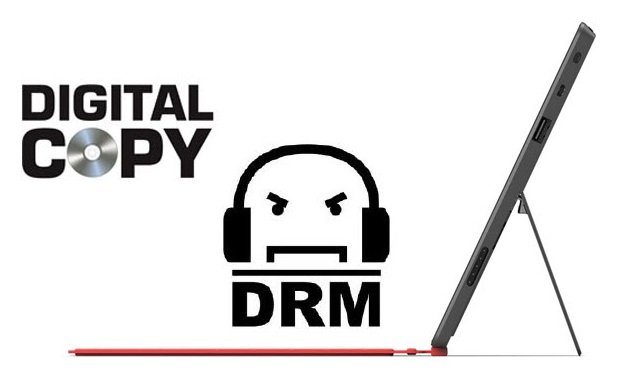
대부분의 사용자는 이 DRM 보호에 대해 매우 우려해 왔습니다. 이는 승인되지 않은 장치에서의 파일 재생 및 다운로드를 방해하기 때문입니다. 이로 인해 장치에 파일을 저장하기가 어렵습니다.
오디오를 재생하거나 문서를 볼 수는 있지만 즉시 다운로드할 수는 없습니다. 당신이 파일을 보관하는 사람이라면 이것이 문제입니다. 이 문제를 해결하려면 의지할 수 있는 도구가 있다는 것을 알아야 합니다.
DRM으로 보호된 파일을 DRM으로 변환하는 방법 MP3 저장하고 스트리밍하려면? 이 쿼리는 여기에서 다루겠습니다.
지금까지 DRM 보호에 대해 알고 계셨다면 아마 확신하지 못할 것입니다. DRM 보호를 식별하는 방법. 실제로 파일이 DRM으로 보호되는지 확인하려면 아래 방법을 참조 할 수 있습니다.
DRM으로 보호된 파일이 너무 짜증나셨다면 이제 DRM으로 보호된 파일을 DRM으로 보호된 파일을 DRM으로 보호된 파일로 변환하는 방법을 배우게 되므로 안심하실 수 있습니다. MP3 이 기사의 다음 부분에서 공유할 도구를 사용합니다.
DRM으로 보호된 파일을 변환하는 가장 좋은 방법은 MP3 오랜 시간 동안 많은 사람들과 함께해온 전문적인 오디오 변환기를 사용하여 신뢰할 수 있으며 사용자의 기대에 부응하는 결과를 얻을 수 있습니다.
이 도구는 DumpMedia 애플 뮤직 변환기. 한 형식에서 다른 형식으로 파일 변환을 수행 할 수있는 것 외에도 더 많은 작업이 가능합니다. 이 도구를 사용하여 M4P로 MP3 변환.
자세한 기능과 설치 요구 사항에 대해 더 알고 싶다면 언제든지 공식 페이지 사이트.
우리는 DRM으로 보호된 파일을 DRM으로 보호된 파일을 DRM으로 변환하는 방법에 대한 가이드를 가르치기 위해 왔습니다. MP3, 귀하가 쉽게 참조할 수 있도록 아래 단계를 준비했습니다.
위의 세 가지가 이해하기에는 다소 광범위하다고 생각하는 경우 여기에 자세한 정보가 있습니다.
DRM으로 보호된 파일을 DRM으로 변환하기 위해 가장 먼저 필요한 것은 MP3 도구를 설치하는 것입니다. DumpMedia Apple Music Converter, 개인용 컴퓨터에서. 이것은 Mac과 Windows 컴퓨터. 귀하의 컴퓨터에 설치할 수 있는지 확인하려면 사이트를 방문하여 설치 요구 사항에 대해 자세히 알아보세요.
설치가 완료되면 변환할 DRM 보호 파일을 추가하세요. 이 도구의 좋은 점은 한 번에 하나뿐만 아니라 더 많은 파일을 처리할 수 있다는 것입니다. 따라서 둘 이상의 변환이 필요한 경우 이 도구를 사용하여 수행할 수 있습니다. 업로드 후 '를 선택하세요.MP3"를 출력 형식으로 사용합니다.
또한 출력 설정을 확인하고 원하는 경우 변경하십시오. 변환된 파일에 쉽게 액세스할 수 있도록 출력 경로를 정의해야 합니다.

모든 것이 설정되고 해결되면 이제 "변환"버튼을 눌러 최종적으로 변환 프로세스를 시작하고 DRM 보호 제거 파일에서. 몇 분 후에 지정된 출력 경로에서 변환 된 파일을 쉽게 사용할 수 있습니다.

이것은 개인용 컴퓨터에 설치하는 응용 프로그램 소프트웨어이므로 오프라인 상태에서도 사용할 수 있습니다. 이것은 지금까지 파일에서 DRM 보호를 제거하고 DRM 보호를 제거하는 데 도움을 줄 수 있는 최고의 도구입니다. MP3.
위의 방법을 사용하는 것이 불편할 경우 다음 옵션인 프리웨어를 사용해 볼 수 있지만 프리웨어에서 얻을 수 있는 동일한 놀라운 결과를 보장할 수는 없습니다. DumpMedia Apple 음악 변환기.
당신은 거의 알지 못합니다. 다음과 같은 프리웨어를 사용할 수도 있습니다. iTunes DRM으로 보호된 파일을 변환하는 방법에 대한 솔루션으로 MP3. 변환을 위해 iTunes를 사용하는 경우 파일을 CD로 구울 필요가 있습니다. 따라서 이 방법을 진행하기 위해서는 공CD를 준비해야 합니다. 또한 컴퓨터나 노트북이 CD 굽기 프로세스를 처리할 수 있는지 확인해야 합니다. 참고할 수 있는 전체 과정은 다음과 같습니다.
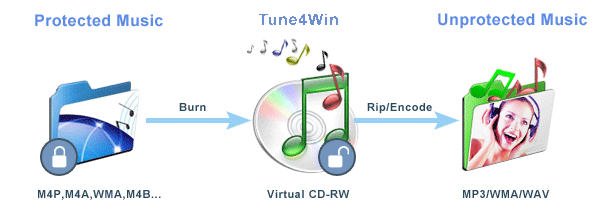
아래에서 자세한 내용을 확인할 수 있습니다.
먼저, iTunes 애플리케이션을 열어야 합니다. 기본 인터페이스에 들어가면 "파일" 버튼을 누르고 "새 재생 목록" 버튼을 선택하여 새 재생 목록을 만들어야 합니다. 그렇게 하면 이제 변환하려는 DRM 보호 파일을 드래그할 수 있습니다. MP3 생성된 새 재생 목록 아래 iTunes 플랫폼에 추가됩니다. 이제 재생 목록을 강조 표시하고 "디스크 굽기"를 누르세요.
이제 "굽기"를 클릭하여 프로세스를 확인할 수 있습니다. 컴퓨터에 빈 CD가 삽입되어 있는지 확인하십시오. 굽기 과정을 완료한 후 iTunes 기본 설정으로 이동하여 "설정 가져오기" 옵션을 클릭하고 "MP3 인코더”를 화면에 나타나는 창에서 선택하세요.
계속하려면 “확인”을 누르고 메뉴를 닫으려면 다음 “확인”을 누르십시오. iTunes 화면의 오른쪽 하단에 "디스크 가져오기" 버튼이 표시됩니다. 그렇게 하면 DRM으로 보호된 파일이 리핑되어 최종적으로 다음과 같은 형식으로 변환됩니다. MP3 체재. 그러면 변환된 파일이 개인용 컴퓨터에 저장됩니다.
마지막으로 할 일은 리핑 과정을 마친 후 CD를 꺼내는 것입니다.
위의 세 가지 작업이 완료되면 이제 DRM으로 보호된 파일이 다음으로 변환됩니다. MP3 프리웨어를 통해. 예산이 부족하지만 파일의 DRM 보호를 제거하려는 경우 좋은 옵션입니다. 하지만 파일을 CD로 굽는 작업을 포함하여 필요한 작업이 많이 있습니다.
So DRM으로 보호된 파일을 DRM으로 변환하는 방법 MP3 ? 이 기사에서 당신은 이것을 사용할 수 있다는 것을 알고 있었습니다. DumpMedia 그 변환에서 Apple Music Converter 및 iTunes. iTunes와 같은 프리웨어 사용도 가능하지만 다음과 같은 전문 응용 프로그램을 사용하는 것이 좋습니다. DumpMedia Apple 음악 변환기.
이전에 동일한 절차를 수행했고 다른 도구를 사용한 경우 출력을 공유할 수 있습니까? 만족하셨나요? 단지 방법을 찾고 있다면 위에 제시된 소프트웨어를 사용해 보십시오.
